win10字体安装失败的解决方法
1.使用“win+R”组合键打开“运行”窗口,在该窗口的输入框中输入“services.msc”然后按下回车键;
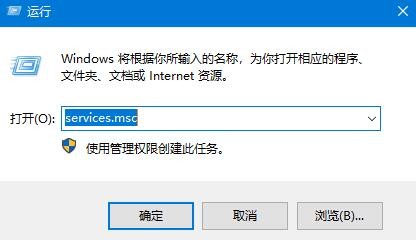
2.之后会打开win10的“服务”窗口,在窗口右侧的服务列表中找到“Windows Defender Firewall”服务,然后使用鼠标双击打开它;
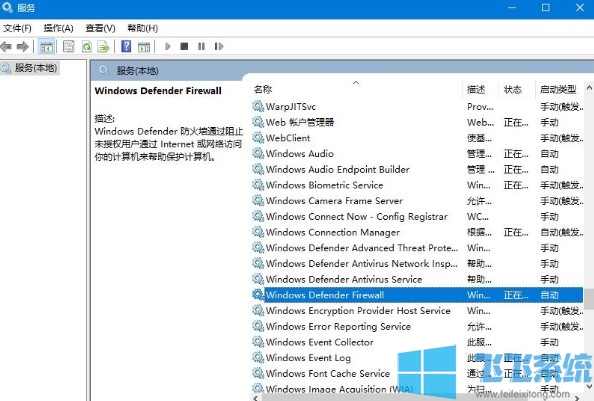
3.之后会打开“Windows Defender Firewall”服务的设置窗口,在窗口中将“启动类型”修改为“自动”,然后点击下面的“启动”按钮开启该服务并点击“确定”按钮;
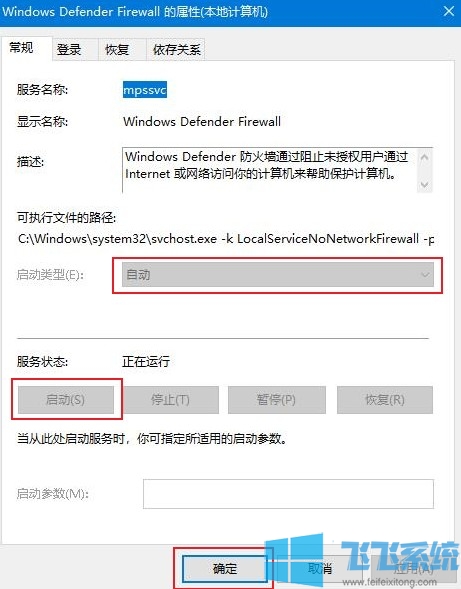
4.最后重新启动电脑,等到电脑重启后再次尝试安装字体,这时应该就可以正常安装新的字体了;
以上就是win10字体安装失败的解决方法,希望对大家有所帮助,更多win10系统相关内容欢迎大家继续关注深度系统。
分享到: